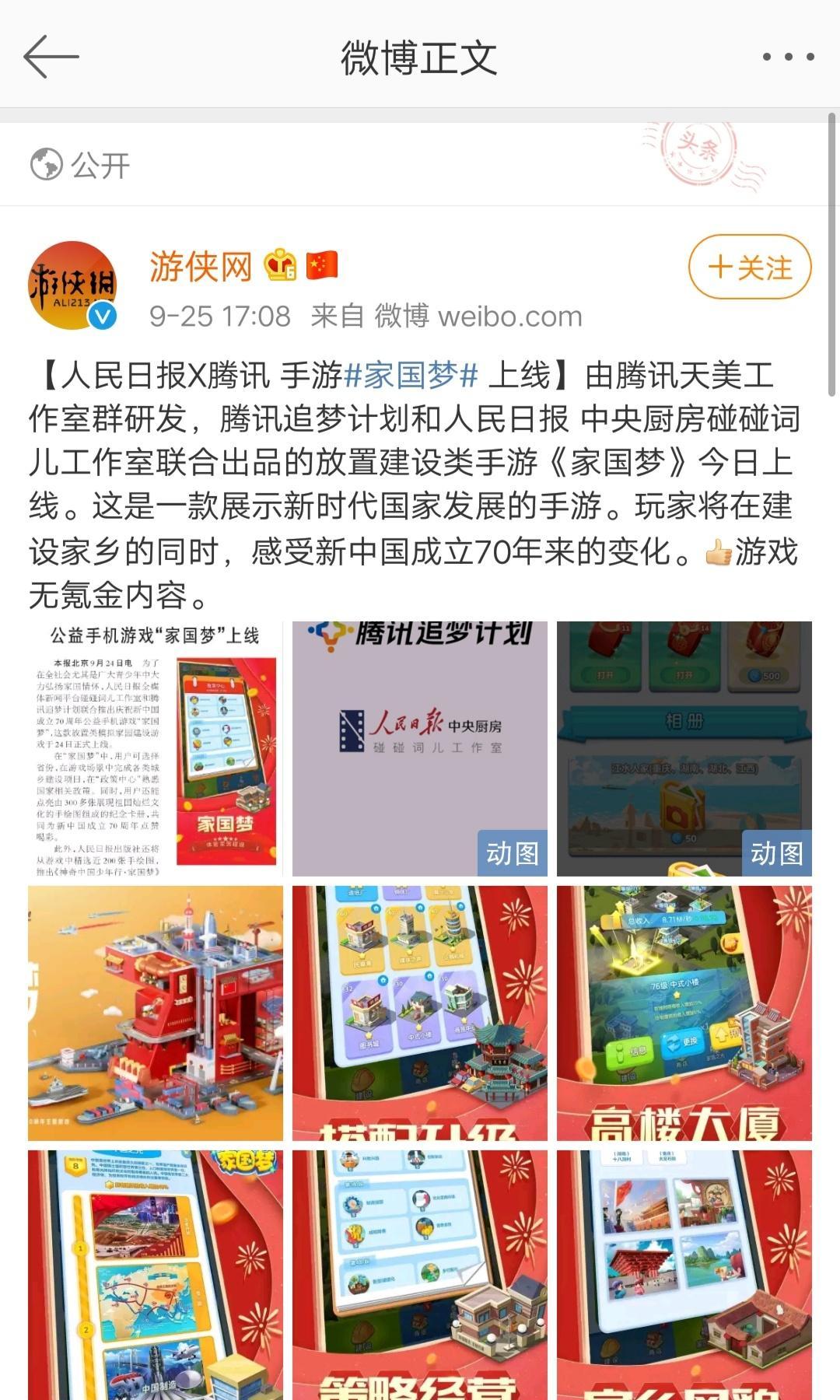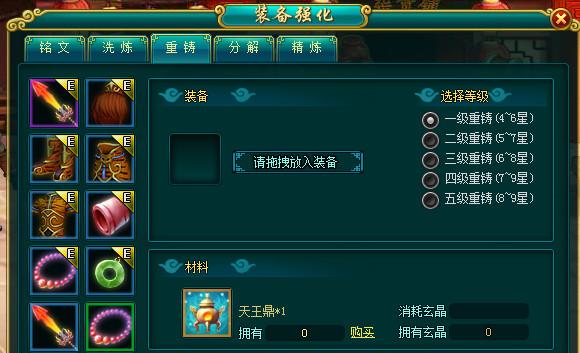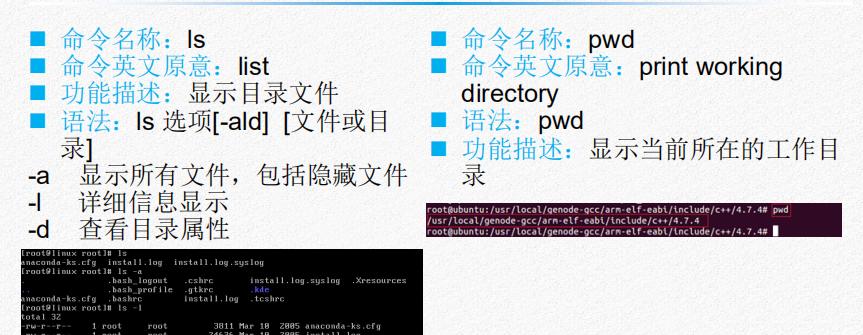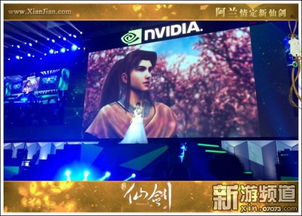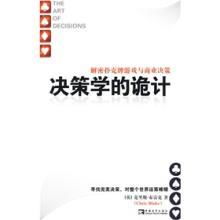焕然终端,Linux编辑bashrc配置-ZZ系统之家
时间:2023-07-01 来源:网络 人气:
文章内容:
你是一个热衷于Linux系统的用户吗?想要个性化定制你的终端环境吗?那么,编辑bashrc配置文件就是你的不二选择!bashrc是一个非常重要的配置文件,它控制着你的终端环境和命令行行为。下面就让我来教你如何编辑bashrc配置文件,让你的终端焕然一新!
首先,打开终端并输入以下命令:
shell
$cd~
$vi.bashrc
这将进入到你的主目录并使用vi编辑器打开.bashrc文件。如果你更喜欢其他编辑器,也可以将vi替换为你喜欢的编辑器名称。
接下来,你会看到一个文本文件,里面包含了一些命令和设置。这些命令和设置将会在每次启动终端时自动执行。现在,你可以根据自己的需求进行修改和添加。
比如linux如何编辑bashrc配置文件?,如果你想要在终端启动时显示一条个性化的欢迎信息,可以添加以下代码:
shell
echo"欢迎使用Linux!"
或者,如果你想要添加一个别名来简化一些常用命令,也可以像这样做:
shell
aliasll='ls-l'
终端配置工具_终端bash3.2_linux如何编辑bashrc配置文件?
这样,以后只需要输入ll就能够执行ls-l命令了。
另外,你还可以设置环境变量,例如:
shell
exportJAVA_HOME=/usr/lib/jvm/java-11-openjdk-amd64
这将设置JAVA_HOME变量为指定的路径。
当你完成所有修改后,按下Esc键退出编辑模式,并输入以下命令保存并关闭文件:
:wq
现在,你已经成功编辑了bashrc配置文件!不过要注意,在修改完bashrc文件后,为了使修改生效,你需要重新启动终端或者执行以下命令:
shell
$source~/.bashrc
这样,你的修改就会立即生效了。
总结一下linux如何编辑bashrc配置文件?,编辑bashrc配置文件是个性化定制Linux终端环境的好方法。通过添加自定义命令、设置别名和环境变量等操作,你可以让终端更符合自己的使用习惯。快来尝试一下吧!

相关推荐
教程资讯
WinXp教程排行